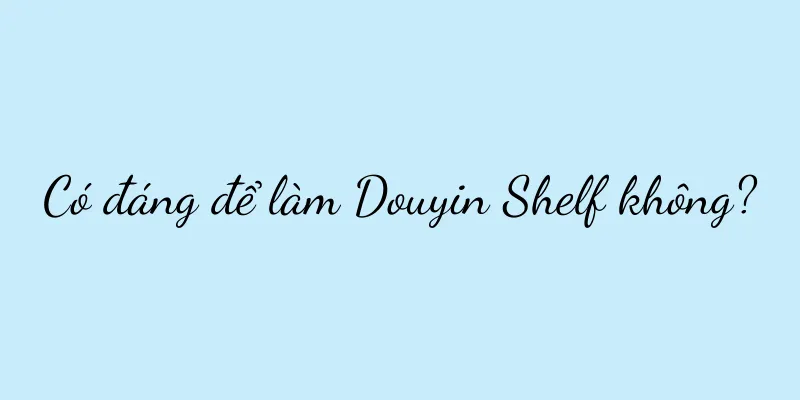Cách hiển thị các tập tin và thư mục ẩn trong Windows 7 (thao tác đơn giản)

|
Nhiều tệp và thư mục mặc định bị ẩn trong hệ điều hành Windows 7 để bảo vệ tính ổn định và bảo mật của hệ thống. Do đó, việc nắm vững cách hiển thị nội dung ẩn là rất quan trọng. Đôi khi chúng ta cần xem hoặc chỉnh sửa các tệp và thư mục ẩn này. Tuy nhiên. 1. Điều kiện tiên quyết để hiển thị các tập tin và thư mục ẩn 1.1 Quyền của quản trị viên: Đảm bảo bạn có quyền của quản trị viên để thực hiện các thao tác liên quan. 1.2 Trình khám phá tệp: Sử dụng trình khám phá tệp tích hợp sẵn của Windows 7 để hoàn tất thao tác. 2. Cách mở trình duyệt tệp 2.1 Sử dụng phím tắt Win+E: Nhấn phím Win và phím E trên bàn phím cùng lúc để mở File Explorer. 2.2 Sử dụng menu Start: Nhập vào hộp tìm kiếm, nhấp vào "Explorer" trên menu Start, rồi nhấp vào "File Explorer" trong kết quả tìm kiếm. 2.3 Sử dụng phím tắt trên thanh tác vụ: Tìm biểu tượng File Explorer trên thanh tác vụ và nhấp vào đó. 3. Hiển thị các tập tin và thư mục ẩn 3.1 Mở "File Explorer": Mở File Explorer theo phương pháp trên. 3.2 Nhấp vào menu "Công cụ": Nhấp vào menu "Công cụ" trên thanh menu trên cùng của cửa sổ File Explorer. 3.3 Chọn "Tùy chọn thư mục": Chọn "Tùy chọn thư mục" trong menu thả xuống bật lên. 4. Vào giao diện cài đặt "Tùy chọn thư mục" 4.1 Chuyển sang tab "Xem": Chuyển sang tab "Xem" trong hộp thoại "Tùy chọn thư mục". 4.2 Thay đổi cài đặt hiển thị của tệp và thư mục: Tìm trong "Cài đặt nâng cao", bỏ chọn hai tùy chọn "Ẩn phần mở rộng cho các loại tệp đã biết" và "Ẩn các tệp hệ điều hành được bảo vệ (khuyến nghị)". 4.3 Hiển thị các tập tin và thư mục ẩn: Trong cùng giao diện, tìm mục "Tập tin và thư mục ẩn", tùy chọn "Thư mục và ổ đĩa, hiển thị các tập tin ẩn". 5. Xác nhận và áp dụng thay đổi 5.1 Nhấp vào nút “Áp dụng”: Nhấp vào nút “Áp dụng” trong hộp thoại “Tùy chọn thư mục”. 5.2 Nhấp vào nút “OK”: Nhấp vào nút “OK” để đóng hộp thoại sau khi áp dụng các thay đổi. 6. Xem các tập tin và thư mục ẩn 6.1 Nhập thư mục đã chỉ định: Sử dụng trình khám phá tệp để điều hướng đến thư mục bạn muốn xem. 6.2 Hiển thị các tập tin và thư mục ẩn: Bạn sẽ có thể thấy các tập tin và thư mục đã ẩn trước đó trong thư mục này. VII. Lưu ý về các tập tin và thư mục ẩn 7.1 Cẩn thận với các thao tác xóa: Không nên xóa hoặc sửa đổi chúng. Một số tệp và thư mục ẩn rất quan trọng đối với hoạt động và bảo mật của hệ thống. 7. Nên mở lại, 2 tắt hiển thị file và thư mục ẩn. Khi đã xem hoặc chỉnh sửa xong file và thư mục ẩn, "Folder Options" để đảm bảo an toàn cho hệ thống, hãy kiểm tra lại các tùy chọn trước đó chưa được chọn trên giao diện. 8. Những cách khác để hiển thị các tập tin và thư mục ẩn 8.1 Sử dụng dấu nhắc lệnh: Nhập "attrib -hs file path" vào dấu nhắc lệnh để hiển thị các tệp hoặc thư mục ẩn. 8.2 Sử dụng Registry Editor: Bạn cũng có thể hiển thị các tệp và thư mục ẩn bằng cách thay đổi giá trị khóa registry. 9. Mẹo: Hiển thị hoặc ẩn phần mở rộng tệp nhanh chóng 9.1 Mở "File Explorer": Mở File Explorer như mô tả ở trên. 9.2 Chuyển sang tab "Xem": Nhấp vào tab "Xem" trên thanh menu trên cùng. 9.3 Chọn/bỏ chọn tùy chọn "Phần mở rộng tên tệp": Trong tùy chọn "Phần mở rộng tên tệp", bạn có thể nhanh chóng hiển thị hoặc ẩn phần mở rộng tệp, chọn hoặc bỏ chọn tùy chọn. mười, Chúng ta có thể dễ dàng hiển thị các tập tin và thư mục ẩn trong Windows 7 thông qua các bước đơn giản. Tính linh hoạt và tiện lợi khi vận hành được cải thiện, cho phép chúng ta dễ dàng xem và chỉnh sửa nội dung ẩn. Hãy cẩn thận khi thực hiện thao tác này và chú ý tránh gây hư hại cho hệ thống và các tập tin quan trọng. |
<<: Cách thiết lập phím tắt để tô màu nền (một cách đơn giản để cải thiện hiệu ứng viết của chủ đề)
Gợi ý
Latte nước tương, thế thôi à?
Latte nước tương rất được ưa chuộng! Sự phổ biến ...
Máy hút ẩm gia dụng của hãng nào có chất lượng tốt? (Từ hiệu suất đến mức tiêu thụ điện năng, chúng tôi phân tích máy hút ẩm gia đình phù hợp nhất cho bạn)
Khi độ ẩm tăng, các vấn đề như tường ẩm ướt và đồ ...
Giải thích sâu sắc về ý nghĩa và tác động của mã màn hình xanh (khám phá bí mật đằng sau mã màn hình xanh, quan trọng)
Mã lỗi hiển thị trên nền xanh, mã màn hình xanh ám...
Cách xử lý tình trạng nước tràn vào bếp tích hợp (phương pháp thực tế để giải quyết tình trạng nước tràn vào bếp tích hợp)
Điều này không chỉ gây bất tiện cho cuộc sống gia ...
Việc bật và tắt máy điều hòa có tiết kiệm điện không? (Nghiên cứu cho thấy)
Nhu cầu sử dụng máy điều hòa không khí của mọi ngư...
Vụ kiện về phạm vi riêng tư | Hơn 1.000 khách hàng mục tiêu đã được thêm vào trong vòng 1 tuần, với tỷ lệ tham gia khóa học trên 85%. Công ty giáo dục người lớn này đã làm được điều đó như thế nào?
Giáo dục người lớn là một ngành công nghiệp không...
Có những ai tham dự Thế vận hội Paris?
Thế vận hội Paris 2024 không chỉ là sự kiện thể t...
Nguyên nhân và giải pháp cho tình trạng máy tính không tắt và khởi động lại bình thường (khám phá nguyên nhân gốc rễ gây ra lỗi tắt và khởi động lại máy tính)
Nhưng đôi khi sẽ có vấn đề với việc tắt máy và khở...
Phân tích của DeepSeek về mười xu hướng thương mại điện tử hàng đầu năm 2025
"DeepSeek có hiểu biết sâu sắc về xu hướng t...
Hướng dẫn khắc phục sự cố (hướng dẫn từng bước giúp bạn tìm ra sự cố và giải quyết sự cố màn hình đen)
OPPO Find 7 là chiếc điện thoại thông minh được nh...
Mã lỗi máy lạnh Chunlan E6 (Tìm hiểu về các sự cố thường gặp và cách khắc phục mã lỗi máy lạnh Chunlan E6)
Có thể xuất hiện nhiều mã lỗi khác nhau, nhưng tro...
Diễn giải mới nhất về quy trình nộp đơn xin Giấy phép cư trú tại Thượng Hải (các bước và yêu cầu cụ thể để nộp đơn xin Giấy phép cư trú tại Thượng Hải)
Ngày càng có nhiều người chọn sống và làm việc tại...
Đánh giá điện thoại di động cổ điển của Nokia (Tìm lại lịch sử huy hoàng và sức hấp dẫn bất tử của điện thoại di động cổ điển của Nokia)
Là một thương hiệu huyền thoại trong ngành công ng...
Cái nào tốt hơn, Kingsoft Antivirus hay 360 Antivirus (So sánh đánh giá hiệu suất và chức năng của hai phần mềm diệt virus)
Các vấn đề về an ninh mạng ngày càng trở nên quan ...
Phương pháp ươm hạt giống thanh long và (kỹ năng ươm hạt giống thanh long đơn giản và dễ dàng)
Bạn cũng có thể thưởng thức trái cây tươi. Trồng t...